Win11 22H2升级后产生的临时文件Windows.old详细清理步骤
随着九月份Windows 11 22H2大版本更新后,很多的用户都进行了更新升级,但是产生了临时文件Windows.old,非常的占用硬盘空间,那么要怎么清理掉,本期的win11教程win11教程就来分享详细的操作步骤,有需要的用户随时来啄木鸟维修啄木鸟维修查看相关操作方法。
清理步骤如下
1、我们先对C盘右键,选择“属性”菜单项。

2、然后点击“详细信息”按钮。这里和Win10 ,Win7/8.1的有所区别。我记得前面这些系统,这里的按钮名称叫:磁盘清理。
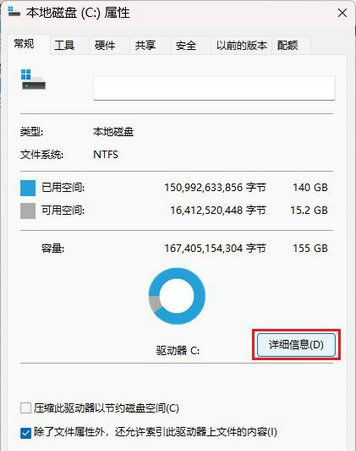
3、弹出设置窗口,页面跳转到“存储使用情况”。这里我们点击“临时文件”项目。
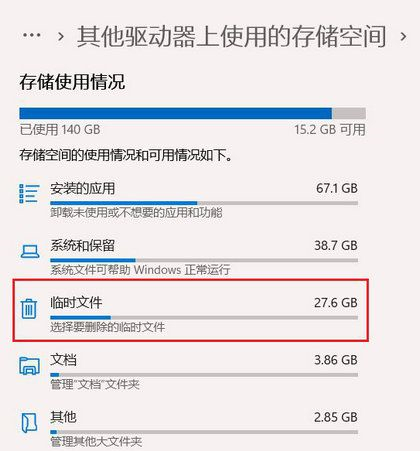
4、进入“临时文件”页面,可以看到当前系统中所有的“临时文件”项目,准确来说这里的临时文件都是可以删掉的,但是系统把个人账户下的“下载”文件夹也定义为临时文件夹,如果你不想删除下载文件夹里面的文件,这个项目可以不勾选。这里第一个项目就是关于Windows.old文件夹,勾选上,然后点击“删除文件”即可进行删除操作。
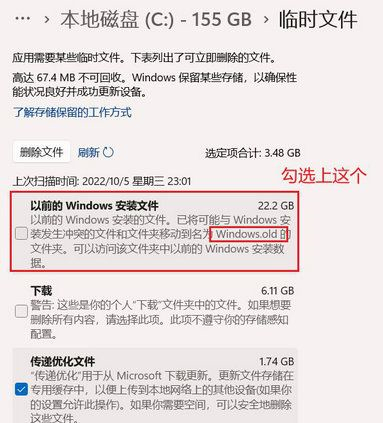
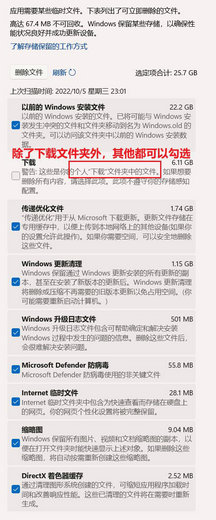
5、删除过程较慢,需要等待。

删除完毕,可以使用刷新按钮进行刷新,查看系统存在的临时文件信息。
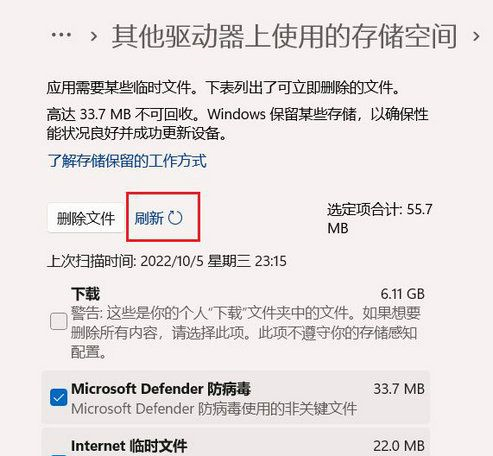
6、“临时文件”:Windows.old删除完毕后,在C盘中就不存在了。
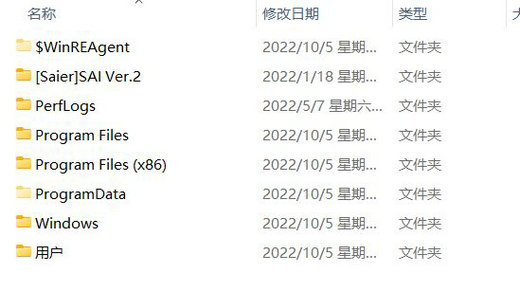
相关问答
查看更多 >热门标签
-
1
Win11 23H2和22H2哪个更稳定?Win11 23H2和22h2哪个好?
2024-03-19
-
2
Win11 23H2如何进行服务优化设置?Win11 23H2服务优化设置的方法
2024-03-19
-
3
Win11 23H2开机卡在microsoft登录界面怎么办?
2024-03-19
-
4
Win11 23H2任务栏怎么设置透明?Win11任务栏设置透明方法
2024-03-19
-
5
win11 23h2关闭windows defender安全中心的四种方法
2024-03-19
-
6
Win11 23H2如何获得管理员权限?获得管理员权限的方法
2024-03-19
-
7
win11 23h2任务栏卡死桌面正常怎么办?win11 23h2任务栏卡死问题解析
2024-03-19
-
8
Win11 23h2任务栏太宽怎么办?Win11 23h2任务栏太宽的调整方法
2024-03-19
-
9
win11 23h2绕过硬件限制从21h2升级23h2!(两种方法)
2024-03-19
-
10
win11 23h2任务栏大小怎么调整?win11 23h2任务栏大小调整方法
2024-03-19
热销服务


 扫码关注小程序,下单方便又实惠
扫码关注小程序,下单方便又实惠

电话咨询请拨打
7*24小时为您服务
您还未登录,请登录后查看
取消
确定



































